پیکربندی محصول تولیدی¶
برای تولید یک محصول در تولید Odoo، محصول باید بهدرستی تنظیم شود. این کار شامل فعال کردن مسیر تولید و تنظیم لیست مواد (BoM) برای محصول است. پس از تکمیل این مراحل، محصول هنگام ایجاد یک دستور تولید جدید قابل انتخاب خواهد بود.
فعال کردن مسیر تولید¶
مسیر تولید برای هر محصول در صفحه محصول خود فعال میشود. برای این کار، ابتدا به مسیر زیر بروید: . سپس یک محصول موجود را انتخاب کنید یا با کلیک بر روی جدید یک محصول جدید ایجاد کنید.
در صفحه محصول، برگه موجودی را انتخاب کنید، سپس کادر تولید را در بخش مسیرها فعال کنید. این به اودو اعلام میکند که محصول میتواند تولید شود.
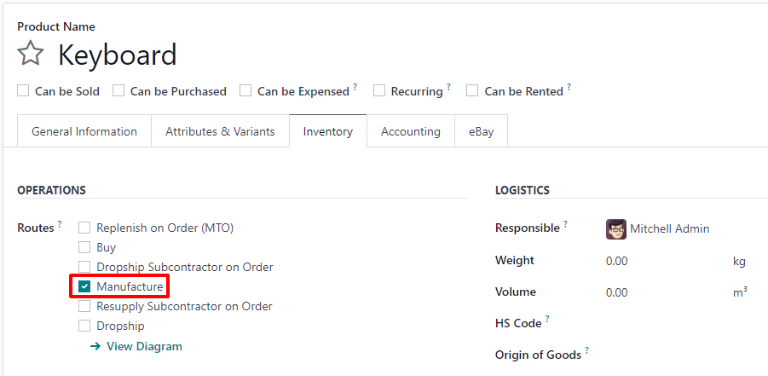
ردیابی شماره سریال/بچ¶
اختصاص دستهها یا شمارههای سریال به محصولات تازه تولید شده اختیاری است. برای اختصاص اختیاری دستهها یا شمارههای سریال به محصولات تازه تولید شده، به بخش ردیابی در برگه انبار بروید. در فیلد ردیابی، گزینه بر اساس شماره سریال منحصر به فرد یا بر اساس دستهها را انتخاب کنید.
انجام این کار، فیلد شماره لات/سریال را در یک دستور تولید یا دستورالعمل ثبت تولید را در کارت دستور کار در اپلیکیشن محیط کارگاه فعال میکند.
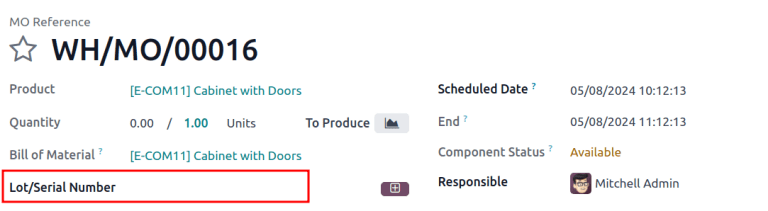
فیلد شماره سریال/بچ در دستور تولید.¶
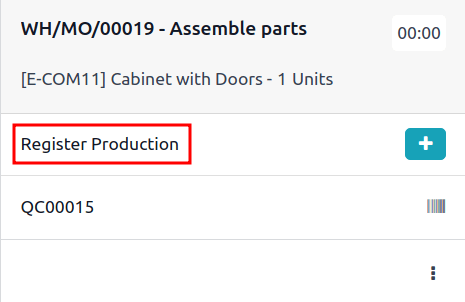
گزینه ثبت تولید برای ایجاد شماره سریال/شماره دسته در کارت دستور کار.¶
پیکربندی فهرست مواد (BoM)¶
سپس باید یک |فهرست مواد (BOM)| برای محصول تنظیم شود تا اودو بداند چگونه تولید میشود. یک |فهرست مواد (BOM)| لیستی از اجزا و عملیات مورد نیاز برای تولید یک محصول است.
برای ایجاد یک |فهرست مواد (BOM)| برای یک محصول خاص، به مسیر بروید، سپس محصول مورد نظر را انتخاب کنید. در صفحه محصول، روی دکمه هوشمند فهرست مواد در بالای صفحه کلیک کنید، سپس جدید را انتخاب کنید تا یک |فهرست مواد (BOM)| جدید تنظیم کنید.
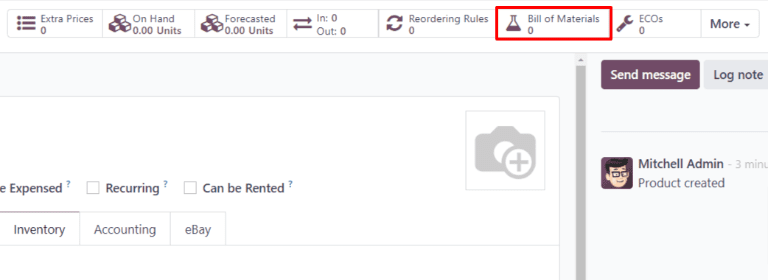
در |فهرست مواد (BOM)|، فیلد محصول بهطور خودکار با محصول پر میشود. در فیلد تعداد، تعداد واحدهایی که فهرست مواد تولید میکند را مشخص کنید.
با انتخاب برگه اجزا و کلیک بر روی افزودن یک خط، یک جزء به BoM اضافه کنید. یک جزء را از منوی کشویی جزء انتخاب کنید، سپس مقدار را در فیلد مقدار وارد کنید. افزودن اجزا را در خطوط جدید ادامه دهید تا تمام اجزا اضافه شوند.
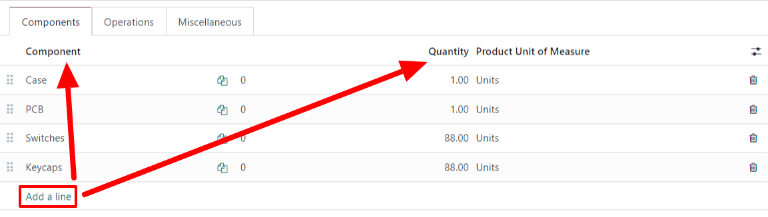
سپس، برگه عملیات را انتخاب کنید. روی افزودن یک خط کلیک کنید و یک پنجره پاپآپ ایجاد عملیات ظاهر میشود. در فیلد عملیات، نام عملیات مورد نظر (مانند مونتاژ، برش، و غیره) را مشخص کنید. از منوی کشویی مرکز کار، مرکز کاری که عملیات در آن انجام خواهد شد را انتخاب کنید. در نهایت، برای اتمام افزودن عملیات روی ذخیره و بستن کلیک کنید یا برای افزودن عملیات بیشتر روی ذخیره و جدید کلیک کنید.
مهم
زبانه عملیات تنها در صورتی ظاهر میشود که تنظیم دستورات کاری فعال باشد. برای انجام این کار، به بروید و سپس کادر دستورات کاری را فعال کنید.

بیشتر بدانید
بخش بالا دستورالعملهایی برای ایجاد یک BoM پایه ارائه میدهد که امکان تولید یک محصول در Odoo را فراهم میکند. با این حال، این به هیچ وجه خلاصهای جامع از تمام گزینههای موجود هنگام پیکربندی یک BoM نیست. برای اطلاعات بیشتر درباره فهرست مواد، به مستندات مربوط به نحوه ایجاد فهرست مواد مراجعه کنید.